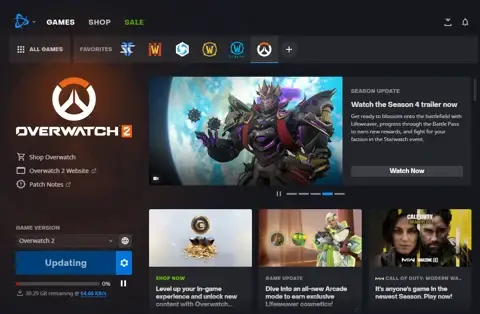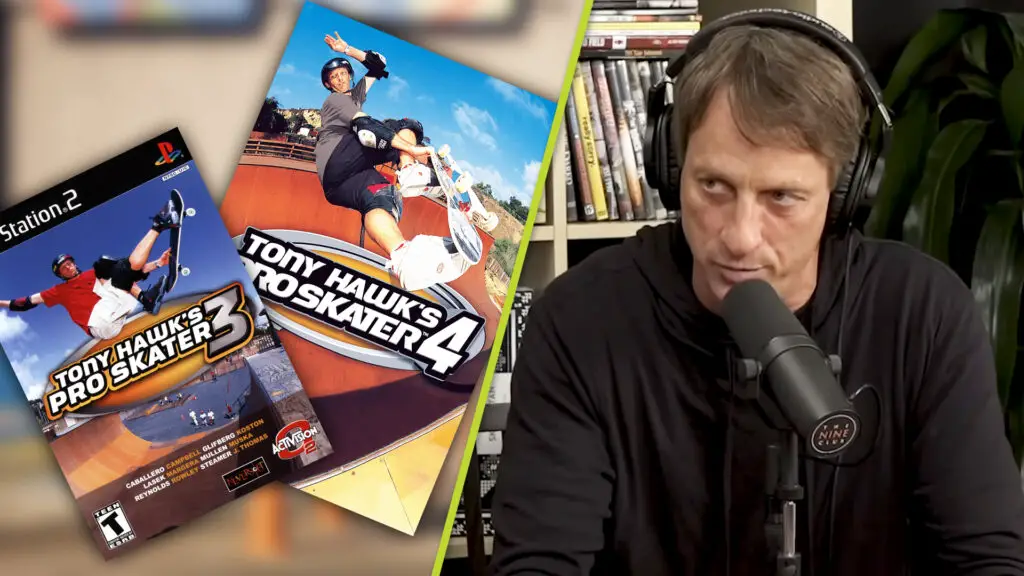Se riscontri una velocità di download lenta nell'app desktop Battle.net, i motivi potrebbero essere diversi. Ecco otto cose che puoi fare per aumentare la velocità di download sull'app Battle.net.
Ecco come migliorare la velocità di download in 8 passaggi
Se vuoi giocare ai popolari giochi Blizzard come World of Warcraft, Diablo 4 o Overwatch 2, hai bisogno dell'app desktop Battle.net per scaricare e installare questi giochi. Poiché la maggior parte dei giochi Blizzard occupano una grande quantità di spazio sul disco rigido, dovrai scaricare diversi gigabyte di dati e ovviamente non vorrai passare ore ad aspettare che il download finisca.
Ma di tanto in tanto, potresti riscontrare velocità stranamente basse durante il download di un gioco o l'aggiornamento tramite l'app Battle.net. Ciò potrebbe essere causato da vari fattori, come problemi del server, problemi di connessione a Internet o anche conflitti con altri software installati sul tuo computer. Ecco alcune idee che dovresti provare per aumentare la velocità di download su Battle.net.
Consigli
Se hai provato tutte le seguenti opzioni e la velocità di download non raggiunge ancora la capacità della larghezza di banda, il motivo potrebbe essere anche il seguente. Blizzard limita manualmente la velocità di download a un certo limite. Per verificare ciò, fai un test di velocità – il modo più semplice per farlo è digitare “test di velocità” nella barra di ricerca di Google e fare clic sul widget del test di velocità Internet nei risultati.
Passiamo agli aspetti che dovresti considerare quando riscontri una velocità di download lenta su Battle.net:
Battle.net: come correggere la velocità di download lenta
- Controlla la tua connessione Internet: La velocità di download lenta potrebbe essere dovuta a problemi con la connessione Internet. Assicurati che la tua connessione Internet sia stabile e che non si verifichino altri problemi con la rete. Vale sempre la pena provare a riavviare il modem e/o il router.
- Se lo stato del tuo download sembra essere bloccato nella fase di “Inizializzazione”.stai calmo e aspetta. Di solito è solo questione di tempo prima che inizi il download.
- Chiudi altre applicazioni: Se sul tuo computer sono in esecuzione altre applicazioni o programmi mentre scarichi i giochi nel Launcher Battle.net, potrebbero utilizzare la larghezza di banda e rallentare la velocità di download. Prova a chiudere altre app e vedi se questo aiuta ad accelerare il download.
- Modifica le impostazioni della velocità di download: Il Battle.net Launcher ti consente di regolare le impostazioni della velocità di download. Potresti provare a modificare queste impostazioni per vedere se aiuta a migliorare la velocità di download. Per fare ciò, fai clic sull'icona Blizzard nell'angolo in alto a sinistra dell'app Battle.net, seleziona "Impostazioni", quindi fai clic sulla scheda "Download". Qui puoi regolare le impostazioni della velocità di download.
- Sperimentando un po' le impostazioni di Battle.net in un recente numero, lo abbiamo scoperto scegli un server regionale Battle.net diverso può anche risolvere problemi di connessione.
- Disattiva tutti i firewall o i software antivirus: A volte firewall e software antivirus possono interferire con i download e rallentare la velocità. Se riscontri velocità di download lente, prova a disattivare temporaneamente i firewall o il software antivirus per vedere se questo aiuta.
- Disabilita VPN: L'app Battle.net è nota per non essere molto compatibile con le VPN, quindi prova a scaricare i dati senza di essa.
- Chiedi ai tuoi amici se anche loro hanno problemi a scaricare i dati da Battle.net. Se è così, puoi star certo che il problema riguarda Blizzard e non ha nulla a che fare con le impostazioni di rete o con un software specifico.
Se hai provato tutte le opzioni menzionate e la velocità di download non raggiunge ancora la capacità della larghezza di banda, è molto probabile che Blizzard stia limitando manualmente la velocità di download come menzionato sopra. In questo caso, devi convivere con il fatto che al momento non puoi scaricare il gioco alla massima velocità, oppure provare a scaricarlo un altro giorno, e si spera con la larghezza di banda completa.
Puoi consultare anche questo articolo che ti dà 6 consigli per aumentare velocità di download troppo lente su Battle-net .